![[Linux] VSCode로 SSH 원격 접속하는 방법](https://img1.daumcdn.net/thumb/R750x0/?scode=mtistory2&fname=https%3A%2F%2Fblog.kakaocdn.net%2Fdna%2FbDwwnq%2Fbtr8jOeAYYE%2FAAAAAAAAAAAAAAAAAAAAAAuaE2eHIVd86Pb2wL09bPU3LZiof1nKv61LYtJaYPvU%2Fimg.png%3Fcredential%3DyqXZFxpELC7KVnFOS48ylbz2pIh7yKj8%26expires%3D1767193199%26allow_ip%3D%26allow_referer%3D%26signature%3D3jw1MqBXSo5Dr2nH%252Bx40wSBaQYM%253D)

안녕하세요
이번 시간에는 Visual Studio Code(VSCode)로 SSH 원격 접속하는 방법에 대해서 실습을 진행해보고자 합니다.
0. Visual Studio Code 설치하기(VSCode가 없으신 분들은 아래 링크에서 참고해 주세요)
https://eveningdev.tistory.com/36
[HTML 기초 문법] VSCode 설치 및 기초 설정(소스 코드 편집기), live server
안녕하세요! Visual Studio Code로 HTML의 기초부터 천천히 실습하는 시간을 갖겠습니다 에디터 설치 과정부터 확장 프로그램으로 live server를 설치 후 실시간 미리 보기 화면을 확인하는 것까지 진행
eveningdev.tistory.com
VMware 위에 Linux를 올려서 실습을 진행하고 있는데 vi 편집기를 사용해서 코드를 수정해도 되지만
VSCode로 SSH 연결해서 사용하면 IDE에서 간편하게 리눅스 서버에서 코딩도 가능하고 FTP도 가능하기 때문에
만약 리눅스 환경에서 개발을 하는 경우라면 SSH로 연결하시는 것을 추천드립니다.
1. Remote - SSH 설치하기

VSCode에서는 다양한 확장 프로그램들이 존재합니다. 화면에 보이는 블록 모양에서 확장 프로그램을 설치할 수 있는데 검색 창에 [ssh]를 검색하시면 Remote - SSH가 있는데 [설치]를 눌러 Remote - SSH를 설치해 줍니다.
2. SSH 원격 연결하기

Remote - SSH가 설치되었다면 왼쪽 메뉴에 컴퓨터 모양의 아이콘이 생성되는데 [ + ] 버튼을 눌러줍니다. 3번과 같이 ssh를 연결할 수 있는 입력창이 나오는데 저기에 SSH를 연결할 주소를 보이는 형식에 맞추어서 입력해 주세요.

ssh <username>@<ip address>저는 username이 [hyuk]이고 VMware에 올라간 서버의 IP가 [192.168.196.131]이기 때문에 다음과 같이 입력합니다.

ssh 정보가 저장될 위치이기 때문에 로컬 환경에 있는 .ssh\config에 저장합니다.

1번 버튼을 누르면 새 창에서 VSCode를 열 수 있는데 새 창이 열리면 다음과 같이 Linux/Windows/macOS를 선택하는 화면이 나옵니다. 저는 Linux이기 때문에 Linux를 선택하겠습니다.

Linux 서버에서 user에 해당하는 Password를 입력해 주세요.

좌측 하단을 보시면 SSH: 192.168.196.131이 나오는 것을 확인해 보실 수 있는데 다음과 같이 SSH로 원격 접속한 모습입니다.
3. 연동 확인하기
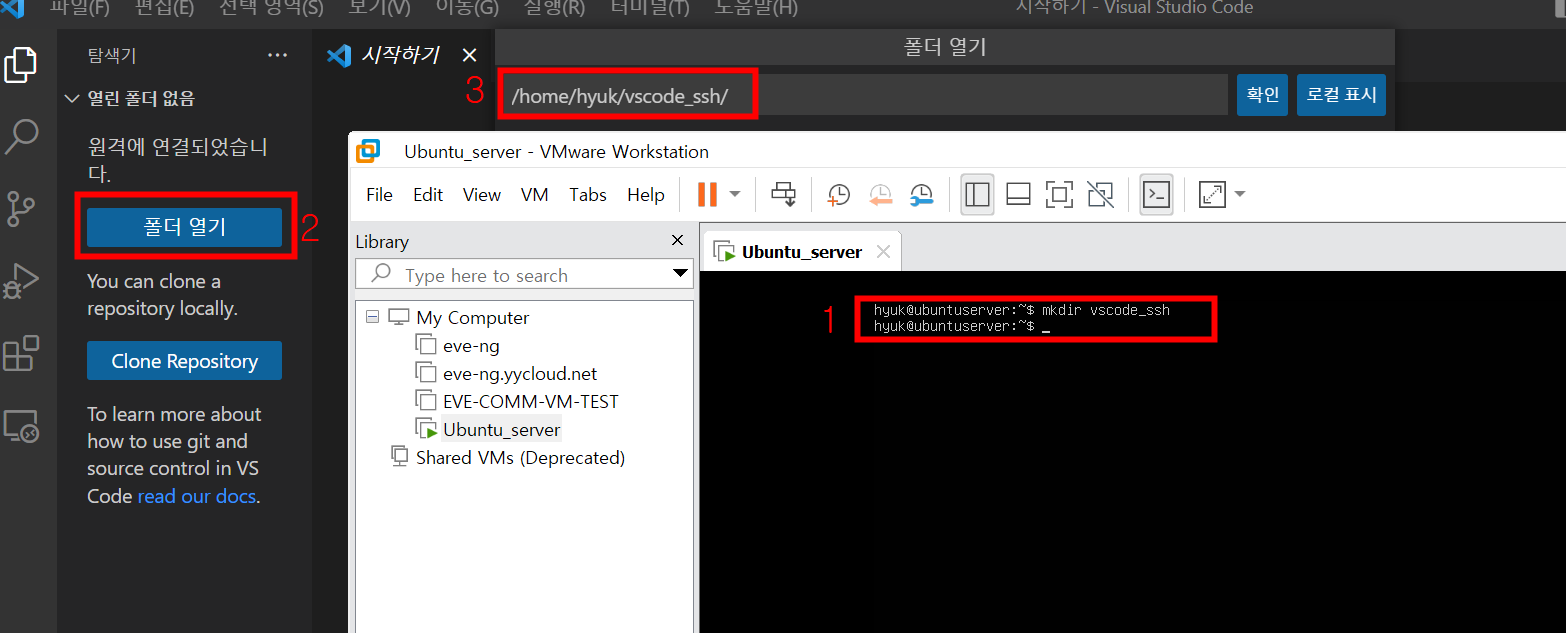
mkdir vscode_ssh실습한 대로 따라오긴 했는데 어떻게 원격 연결된 것인지 궁금하실 수 있습니다. Linux 서버에서 다음과 같이 폴더 하나를 생성합니다. 그 후 [폴더 열기]를 누르면 서버에서 생성한 [vscode_ssh] 폴더가 보이실 텐데 클릭하신 후 [확인]을 눌러줍니다.

텍스트 파일 하나를 만들어서 아무런 텍스트를 입력한 후 저장합니다.

제 서버에 만들어준 [eveningdev.txt] 텍스트 파일이 생겼고 cat 명령어로 확인하니 VSCode에서 편집한 내용이 그대로 적용되는 것을 확인할 수 있습니다.
이번 시간에는 VSCode를 이용하여 SSH 원격 접속을 해보는 실습을 진행했습니다.
VSCode 뿐만 아니더라도 IDE는 거의 다 SSH를 지원하니 비슷한 방법으로 원격 접속하시면 됩니다.
저 같은 경우 vi 편집기로 코드를 수정하는 것이 불편해서 IDE로 SSH 원격 접속하는 방식을 사용합니다.
감사합니다.
'OS > Linux' 카테고리의 다른 글
| [Linux] 리눅스 서버에서 RDP로 윈도우 서버에 원격 연결하기 (1) | 2024.04.15 |
|---|---|
| [Linux] /etc/rc.d/rc.local에 대해 알아보고 재부팅 시 자동으로 스크립트 적용해보기 (0) | 2023.12.19 |
| [Linux] 우분투 처음 설치하고 user, root 초기 패스워드 설정하기 (2) | 2023.03.28 |
| [Linux] XShell 세션 생성 및 리눅스 SSH 원격 접속하기 실습 (0) | 2022.08.08 |
| [Linux] VMware에 우분투(Ubuntu) 서버 설치 실습하기 (0) | 2022.07.12 |

클라우드, 개발, 자격증, 취업 정보 등 IT 정보 공간
포스팅이 좋았다면 "좋아요❤️" 또는 "구독👍🏻" 해주세요!
![[Linux] 리눅스 서버에서 RDP로 윈도우 서버에 원격 연결하기](https://img1.daumcdn.net/thumb/R750x0/?scode=mtistory2&fname=https%3A%2F%2Fblog.kakaocdn.net%2Fdna%2FbV1IaN%2FbtsGFj4Iwk6%2FAAAAAAAAAAAAAAAAAAAAAJZ64s9kgwuIxbgSiPHvF-CwXIwbZLbOZyPn2Q37cj3f%2Fimg.png%3Fcredential%3DyqXZFxpELC7KVnFOS48ylbz2pIh7yKj8%26expires%3D1767193199%26allow_ip%3D%26allow_referer%3D%26signature%3DxEInqi7E68e1s5ylJUPMbUrTlnQ%253D)
![[Linux] /etc/rc.d/rc.local에 대해 알아보고 재부팅 시 자동으로 스크립트 적용해보기](https://img1.daumcdn.net/thumb/R750x0/?scode=mtistory2&fname=https%3A%2F%2Fblog.kakaocdn.net%2Fdna%2FbE92qf%2FbtsCjXkKJ8L%2FAAAAAAAAAAAAAAAAAAAAABOj6lqxv-fhgV4RM2RTfxQscvvM8AAkCOj6BcNW2bcU%2Fimg.png%3Fcredential%3DyqXZFxpELC7KVnFOS48ylbz2pIh7yKj8%26expires%3D1767193199%26allow_ip%3D%26allow_referer%3D%26signature%3DTz9khyc989fAUjo4gPbOn5XHy%252B4%253D)
![[Linux] 우분투 처음 설치하고 user, root 초기 패스워드 설정하기](https://img1.daumcdn.net/thumb/R750x0/?scode=mtistory2&fname=https%3A%2F%2Fblog.kakaocdn.net%2Fdna%2FbduQT2%2Fbtr6rxTlcqj%2FAAAAAAAAAAAAAAAAAAAAANQNR_gZAYwHNHM_d16sgCrrDwH9Zqh1DFxRWqkdjhXS%2Fimg.png%3Fcredential%3DyqXZFxpELC7KVnFOS48ylbz2pIh7yKj8%26expires%3D1767193199%26allow_ip%3D%26allow_referer%3D%26signature%3DFx8siTV93AUWxc4USIi4TdaG7qw%253D)
![[Linux] XShell 세션 생성 및 리눅스 SSH 원격 접속하기 실습](https://img1.daumcdn.net/thumb/R750x0/?scode=mtistory2&fname=https%3A%2F%2Fblog.kakaocdn.net%2Fdna%2FblZWPG%2FbtrJaW8lsUI%2FAAAAAAAAAAAAAAAAAAAAAPY23R3MEyWMR40bZzYbEq_1sryWCi92OSb-Cvyubl8k%2Fimg.png%3Fcredential%3DyqXZFxpELC7KVnFOS48ylbz2pIh7yKj8%26expires%3D1767193199%26allow_ip%3D%26allow_referer%3D%26signature%3DCQ5OG32DoBW%252FJslcSzSHFG%252FSfZ8%253D)